As traduções são geradas por tradução automática. Em caso de conflito entre o conteúdo da tradução e da versão original em inglês, a versão em inglês prevalecerá.
Configurar a repetição do estágio para um estágio com falha ou ações com falha
Você pode tentar novamente um estágio com falha sem precisar executar novamente um pipeline desde o início. Você faz isso repetindo as ações que falharam em um estágio ou repetindo todas as ações do estágio desde a primeira ação. Quando você repete as ações com falha em um estágio, todas as ações que ainda estão em andamento continuam funcionando, e as ações com falha são acionadas novamente. Quando você repete um estágio com falha desde a primeira ação do estágio, o estágio não pode ter nenhuma ação em andamento. Para que um estágio possa ser repetido, é necessário que todas as ações tenham falhado ou que algumas ações tenham falhado e algumas tenham sido bem-sucedidas.
Importante
A repetição de um estágio com falha repete todas as ações do estágio desde a primeira ação, e a repetição das ações com falha repete todas as ações com falha do estágio. Isso substitui os artefatos de saída de ações anteriormente bem-sucedidas na mesma execução.
Embora os artefatos possam ser substituídos, o histórico de execução das ações anteriormente bem-sucedidas ainda é mantido.
Se você estiver usando o console para visualizar um pipeline, o botão Tentar a etapa novamente ou Repetir ações com falha será exibido no estágio que pode ser repetido.
Se você estiver usando a AWS CLI, poderá usar o get-pipeline-state comando para determinar se alguma ação falhou.
nota
Nos casos a seguir, talvez não seja possível repetir um estágio:
-
Todas as ações no estágio foram bem-sucedidas. Portanto, o estágio não está em um status de falha.
-
A estrutura geral do pipeline foi alterada após a falha do estágio.
-
Outra tentativa no estágio já está em andamento.
Tópicos
Considerações para repetição de estágio
As considerações para a repetição de estágio são as seguintes:
-
Você só pode configurar a repetição automática em caso de falha de estágio para uma tentativa de repetição.
-
Você pode configurar a repetição automática em caso de falha de estágio para todas as ações, incluindo ações
Source.
Repetir manualmente um estágio com falha
Você pode repetir manualmente um estágio com falha usando o console ou a CLI.
Você também pode configurar um estágio para repetir automaticamente em caso de falha, conforme detalhado em Configurar a repetição automática em caso de falha para um estágio.
Repetir manualmente um estágio com falha (console)
Para repetir um estágio com falha ou ações com falha em um estágio - console
-
Faça login no AWS Management Console e abra o CodePipeline console em http://console.aws.amazon. com/codesuite/codepipeline/home
. Os nomes de todos os pipelines associados à sua AWS conta são exibidos.
-
Em Nome, selecione o nome do pipeline.
-
Localize o estágio com a ação com falha e escolha uma das seguintes alternativas:
-
Para repetir todas as ações no estágio, escolha Tentar a etapa novamente.
-
Para repetir somente as ações com falha no estágio, escolha Repetir ações com falha.
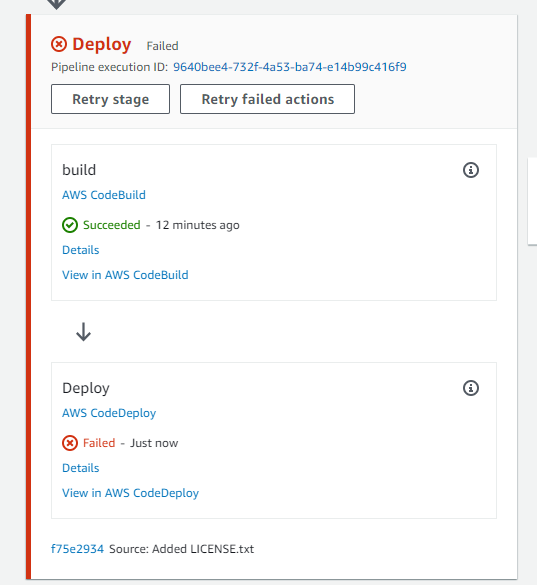
Se todas as ações repetidas no estágio são concluídas com êxito, o pipeline continuará a ser executado.
-
Repetir manualmente um estágio com falha (CLI)
Para repetir um estágio com falha ou ações com falha em um estágio (CLI)
Para usar o AWS CLI para repetir todas as ações ou todas as ações com falha, execute o retry-stage-execution comando com os seguintes parâmetros:
--pipeline-name <value> --stage-name <value> --pipeline-execution-id <value> --retry-mode ALL_ACTIONS/FAILED_ACTIONS
nota
Os valores que você pode usar para retry-mode são FAILED_ACTIONS e ALL_ACTIONS.
-
Em um terminal (Linux, macOS ou Unix) ou prompt de comando (Windows), execute o comando retry-stage-execution, conforme mostrado no exemplo a seguir para um pipeline chamado
MyPipeline.aws codepipeline retry-stage-execution --pipeline-name MyPipeline --stage-name Deploy --pipeline-execution-id b59babff-5f34-EXAMPLE --retry-mode FAILED_ACTIONSA saída retorna o ID de execução:
{ "pipelineExecutionId": "b59babff-5f34-EXAMPLE" } -
Também é possível executar o comando com um arquivo de entrada JSON. Primeiro você deve criar um arquivo JSON que identifique o pipeline, o estágio que contém as ações com falha e a última execução do pipeline naquele estágio. Execute o comando retry-stage-execution com o parâmetro
--cli-input-json. Para recuperar os detalhes necessários para o arquivo JSON, é mais fácil usar o comando get-pipeline-state.-
Em um terminal (Linux, macOS ou Unix) ou prompt de comando (Windows), execute o comando get-pipeline-state em um pipeline. Por exemplo, para um pipeline chamado MyFirstPipeline, você digitaria algo semelhante ao seguinte:
aws codepipeline get-pipeline-state --nameMyFirstPipelineA resposta ao comando inclui informações do estado do pipeline para cada etapa. No exemplo a seguir, a resposta indica que uma ou mais ações falharam no estágio de Staging:
{ "updated": 1427245911.525, "created": 1427245911.525, "pipelineVersion": 1, "pipelineName": "MyFirstPipeline", "stageStates": [ { "actionStates": [...], "stageName": "Source", "latestExecution": { "pipelineExecutionId": "9811f7cb-7cf7-SUCCESS", "status": "Succeeded" } },{ "actionStates": [...], "stageName": "Staging", "latestExecution": { "pipelineExecutionId": "3137f7cb-7cf7-EXAMPLE", "status": "Failed" }} ] } -
Em um editor de texto plano, crie um arquivo para registrar o seguinte, no formato JSON:
-
O nome do pipeline que contém as ações com falha
-
O nome do estágio que contém as ações com falha
-
A ID da execução mais recente do pipeline no estágio
-
O modo de repetição.
No MyFirstPipeline exemplo anterior, seu arquivo ficaria mais ou menos assim:
{ "pipelineName": "MyFirstPipeline", "stageName": "Staging", "pipelineExecutionId": "3137f7cb-7cf7-EXAMPLE", "retryMode": "FAILED_ACTIONS" } -
-
Salve o arquivo com um nome como
retry-failed-actions.json. -
Invoque o arquivo que você criou quando executou o comando retry-stage-execution. Por exemplo:
Importante
Não se esqueça de incluir
file://antes do nome de arquivo. Ele é obrigatório nesse comando.aws codepipeline retry-stage-execution --cli-input-json file://retry-failed-actions.json -
Para ver os resultados da tentativa de nova tentativa, abra o CodePipeline console e escolha o pipeline que contém as ações que falharam ou use o get-pipeline-state comando novamente. Para obter mais informações, consulte Veja os pipelines e os detalhes em CodePipeline.
-
Configurar a repetição automática em caso de falha para um estágio
Você pode configurar a repetição automática em caso de falha para um estágio. O estágio repetirá e exibirá um status de repetição no estágio com falha na página Exibir do pipeline.
Você pode configurar o modo de repetição especificando que o estágio deve repetir automaticamente todas as ações no estágio com falha ou apenas as ações com falha no estágio.
Configurar a repetição automática em caso de falha para um estágio (console)
Você pode usar o console para configurar a repetição automática para um estágio.
Configurar a repetição automática para um estágio (console)
-
Faça login no AWS Management Console e abra o CodePipeline console em http://console.aws.amazon. com/codesuite/codepipeline/home
. Os nomes e o status de todos os pipelines associados à sua AWS conta são exibidos.
-
Em Nome, selecione o nome do pipeline que você deseja editar.
-
Na página de detalhes do pipeline, selecione Editar.
-
Na página Editar, para a ação que você deseja editar, escolha Editar estágio.
-
Selecione Configuração de etapa automatizada:, depois escolha Habilitar nova tentativa automática em caso de falha na etapa. Salve as alterações no pipeline.
-
Em Configuração de etapa automatizada:, selecione um dos seguintes modos de repetição:
-
Para especificar que o modo repetirá todas as ações no estágio, selecione Repetir estágio com falha.
-
Para especificar o modo de repetição voltado apenas às ações com falha no estágio, selecione Repetir ações com falha.
Salve as alterações no pipeline.

-
-
Após a execução do pipeline, se ocorrer uma falha de estágio, a repetição automática será feita. Os exemplos a seguir mostram um estágio de compilação repetido automaticamente.
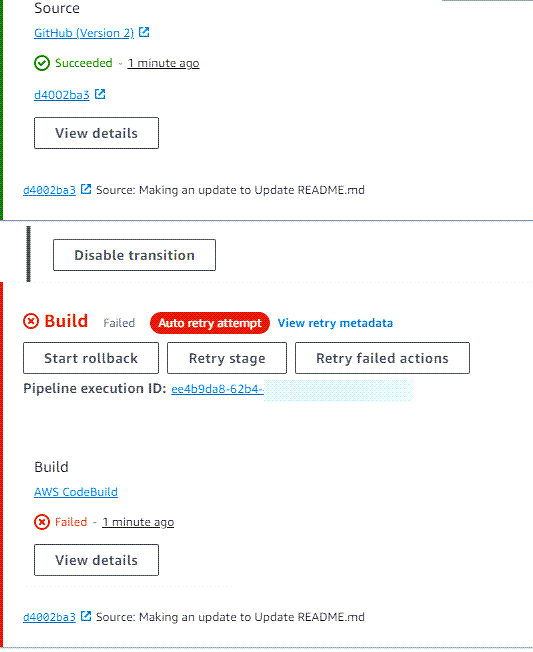
-
Para ver detalhes sobre a nova repetição, selecione Visualizar detalhes. A janela é exibida.
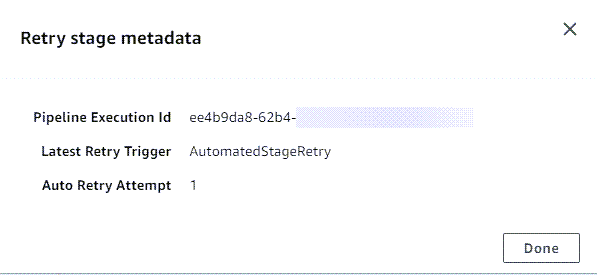
Configurar a repetição automática para um estágio (CLI)
Para usar o AWS CLI para configurar um estágio para tentar novamente automaticamente em caso de falha, use os comandos para criar ou atualizar um pipeline conforme detalhado em Criar um pipeline, estágios e ações e. Edite um funil em CodePipeline
-
Abra um terminal (Linux, macOS ou Unix) ou prompt de comando (Windows) e use o AWS CLI para executar o comando
update-pipeline, especificando a condição de falha na estrutura do pipeline. O exemplo a seguir configura a repetição automática para um estágio chamadoS3Deploy:{ "name": "S3Deploy", "actions": [ { "name": "s3deployaction", "actionTypeId": { "category": "Deploy", "owner": "AWS", "provider": "S3", "version": "1" }, "runOrder": 1, "configuration": { "BucketName": "static-website-bucket", "Extract": "false", "ObjectKey": "SampleApp.zip" }, "outputArtifacts": [], "inputArtifacts": [ { "name": "SourceArtifact" } ], "region": "us-east-1" } ], "onFailure": { "result": "RETRY", "retryConfiguration": { "retryMode": "ALL_ACTIONS", }, }
Configurar a repetição automática para um estágio (AWS CloudFormation)
Para configurar um estágio AWS CloudFormation para repetição automática em caso de falha, use o parâmetro de ciclo de vida do OnFailure estágio. Use o parâmetro RetryConfiguration para configurar o modo de repetição.
OnFailure: Result: RETRY RetryConfiguration: RetryMode: ALL_ACTIONS
-
Atualize o modelo conforme mostrado no snippet a seguir. O exemplo a seguir configura a repetição automática para um estágio chamado
Release:AppPipeline: Type: AWS::CodePipeline::Pipeline Properties: RoleArn: Ref: CodePipelineServiceRole Stages: - Name: Source Actions: - Name: SourceAction ActionTypeId: Category: Source Owner: AWS Version: 1 Provider: S3 OutputArtifacts: - Name: SourceOutput Configuration: S3Bucket: Ref: SourceS3Bucket S3ObjectKey: Ref: SourceS3ObjectKey RunOrder: 1 - Name: Release Actions: - Name: ReleaseAction InputArtifacts: - Name: SourceOutput ActionTypeId: Category: Deploy Owner: AWS Version: 1 Provider: CodeDeploy Configuration: ApplicationName: Ref: ApplicationName DeploymentGroupName: Ref: DeploymentGroupName RunOrder: 1 OnFailure: Result: RETRY RetryConfiguration: RetryMode: ALL_ACTIONS ArtifactStore: Type: S3 Location: Ref: ArtifactStoreS3Location EncryptionKey: Id: arn:aws:kms:useast-1:ACCOUNT-ID:key/KEY-ID Type: KMS DisableInboundStageTransitions: - StageName: Release Reason: "Disabling the transition until integration tests are completed" Tags: - Key: Project Value: ProjectA - Key: IsContainerBased Value: 'true'Para obter mais informações sobre como configurar a repetição de estágio em caso de falha, consulte OnFailureabaixo
StageDeclarationno Guia do AWS CloudFormation usuário.